BLOG
2023.05.02
Salesforce のシステム管理者の設定 〜「入力規則」を使ってみよう〜
こんにちは、クラウドソリューション部 カスタマーサクセスチームの坂井です。
今回は、「入力規則」や「連動項目」など、データの品質を保つ機能について説明をします。
システム管理者権限がないと、入力項目や連動項目は設定できません。今回はシステム管理者向けの内容になります。
入力規則
入力規則は、特定の条件の場合は、保存をできなくする機能です。
ありえない選択肢の組み合わせを制限できるため、入力する情報の精度が向上します。
例えば、
- 取引先責任者の「退職」にチェック「メール送信除外」にチェックしないと保存ができない
- 商談のフェーズを「失注」に変更、「失注理由を入力」しないと保存ができない
- 特定のロール以外、メールアドレスを変更できない
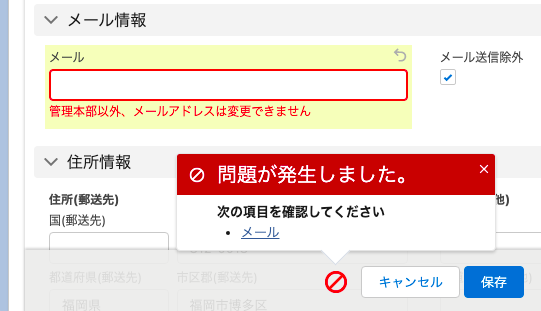
オブジェクトマネージャで、「入力規則」を選択して「新規」をクリックします。
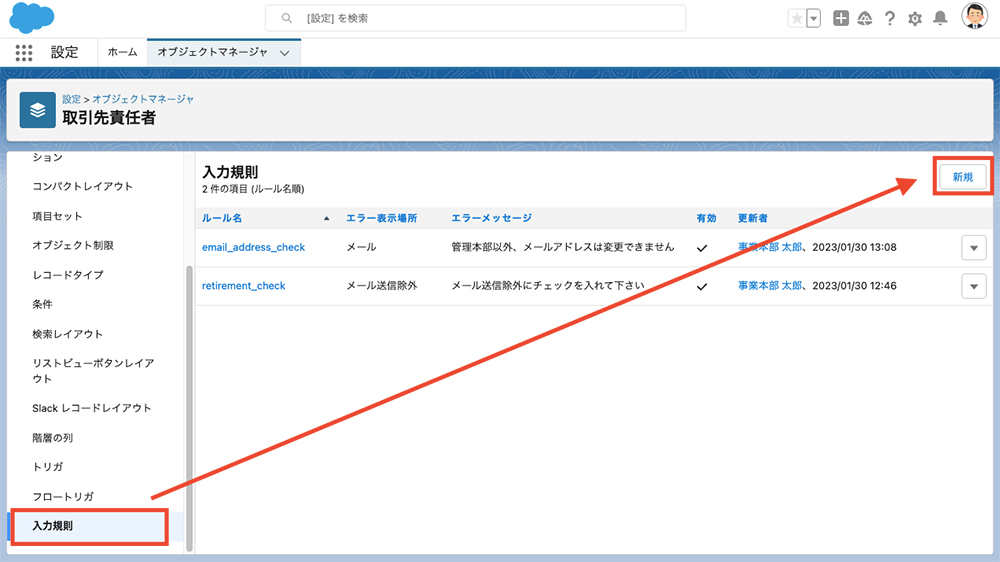
「ルール名」「エラー条件数式」「エラーメッセージ」などを登録して保存します。
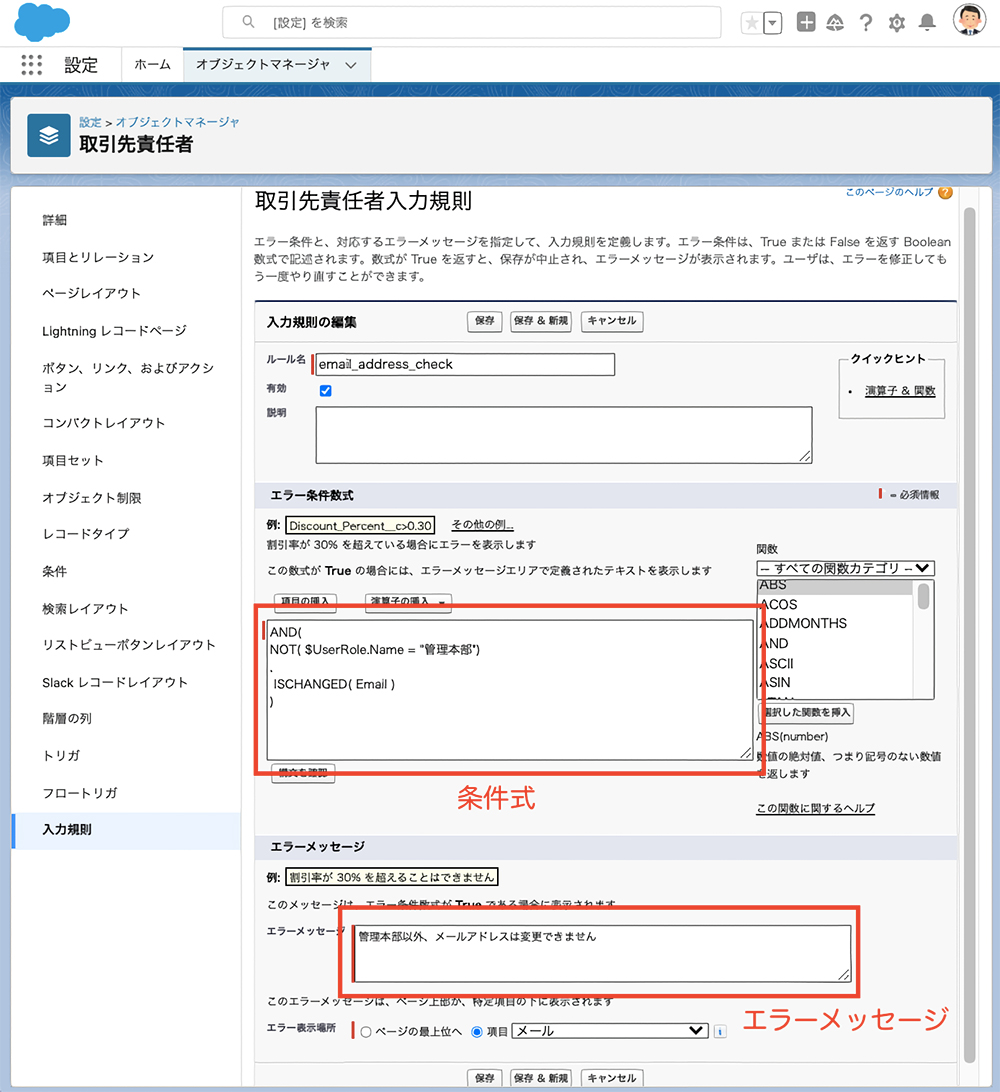
入力規則は、各オブジェクトごとに設定ができ、複数の入力規則が設定可能です。
条件で使用した関数
AND(
NOT( $UserRole.Name = "管理本部")
,
ISCHANGED( Email )
)
になっていますが下記のような関数などを使用しています。
編集ユーザのロール名の判定
$UserRole.Name = "ロール名"
項目変更の判定
ISCHANGED(対象項目名)
AND(条件A、かつ、条件B)
AND(条件A,条件B)
NOT(条件C以外)
NOT(条件C)
他にも、よく使う関数としては
ISPICKVAL関数 ・・・選択リストの値の判定
ISPICKVAL(StageName, ”失注")
で、フェーズが「失注」の時に、Trueを返します。
ISBLANK関数 ・・・空白の判定
ISBLANK( Email )
でメールが空欄の時に、Trueを返します。
条件式は、Boolean(ブーリアン)型で、Trueを返す時に、エラーメッセージが表示されます。
Boolean(ブーリアン)型は、チェックボックスなど真偽(TRUE、FALSE)に対応するデータ型です。
連動項目
連動項目は選択リストの、リスト値の組み合わせを制限できます。
入力規則は保存を押した時にエラーを出しますが、連動項目は保存をする前からエラーになるものが除外されるので、連動項目の方がユーザフレンドリーですが、入力規則みたいに複雑な条件が組めないので、入力規則ほど万能ではありません。
また、条件になる項目を制御項目、条件によって制御される側の項目を連動項目といい、チェックボックスは制御項目になりますが、連動項目にはできません。
例えば、
商品カテゴリが「本体」を選択した時に
商品を「デスクトップPC」「ノートPC」
商品カテゴリ「周辺機器」を選択した時に
商品を「マウス」「光学ドライブ」「プリンタ」
など、制御項目に対して、連動項目を設定できます。
連動項目は複数の項目に対して設定ができ、画面のように「支払方法」「振込口座」「カード会社」などを連動することが可能です。
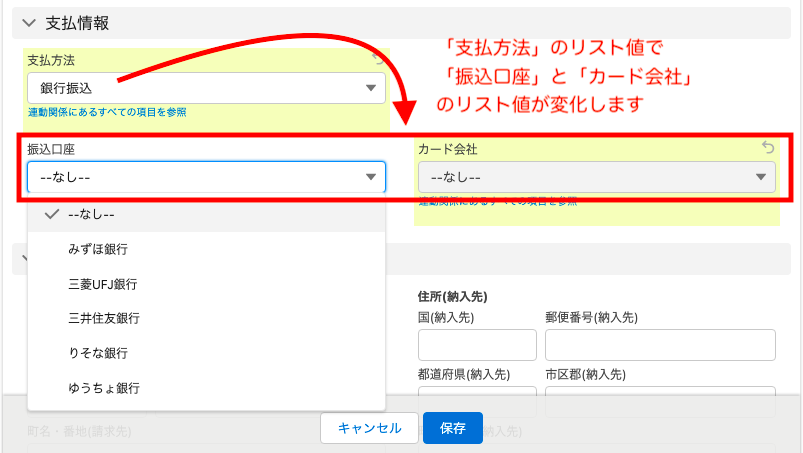
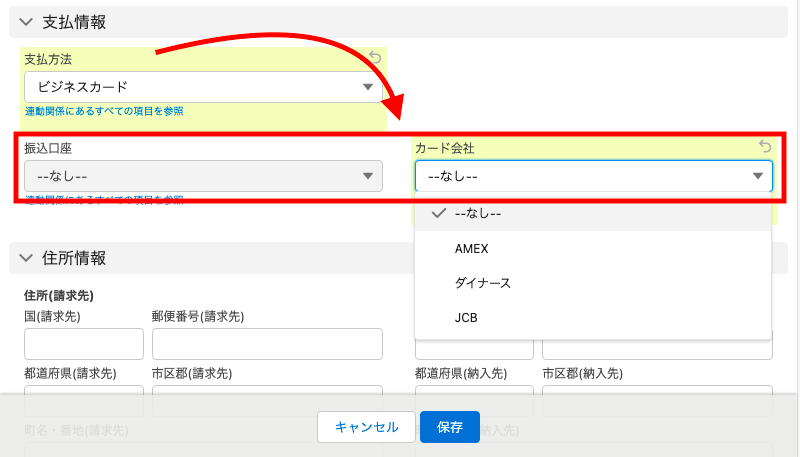
オブジェクトマネージャで、「項目とリレーション」を選択して「項目の連動」をクリックします。
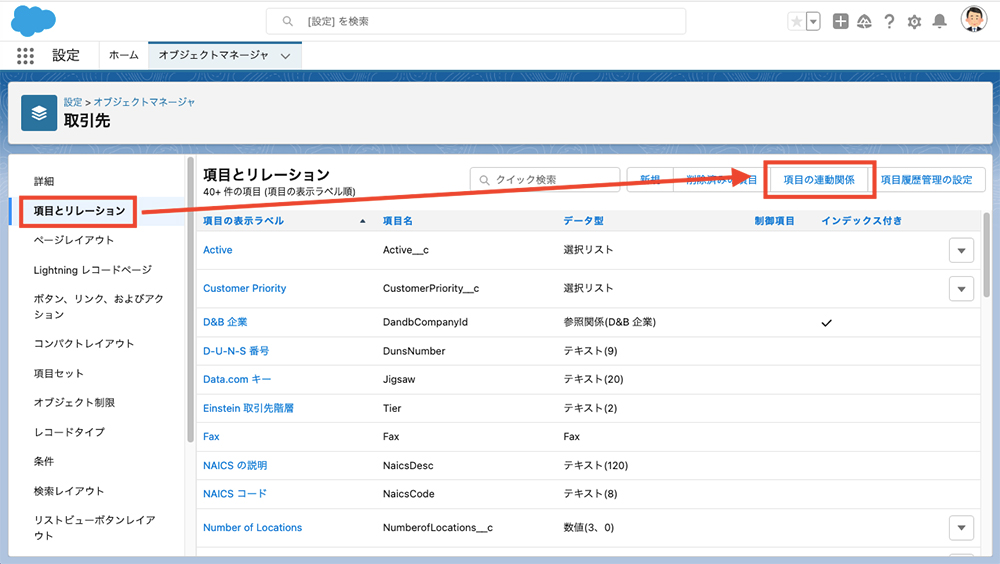
「新規」をクリックします。
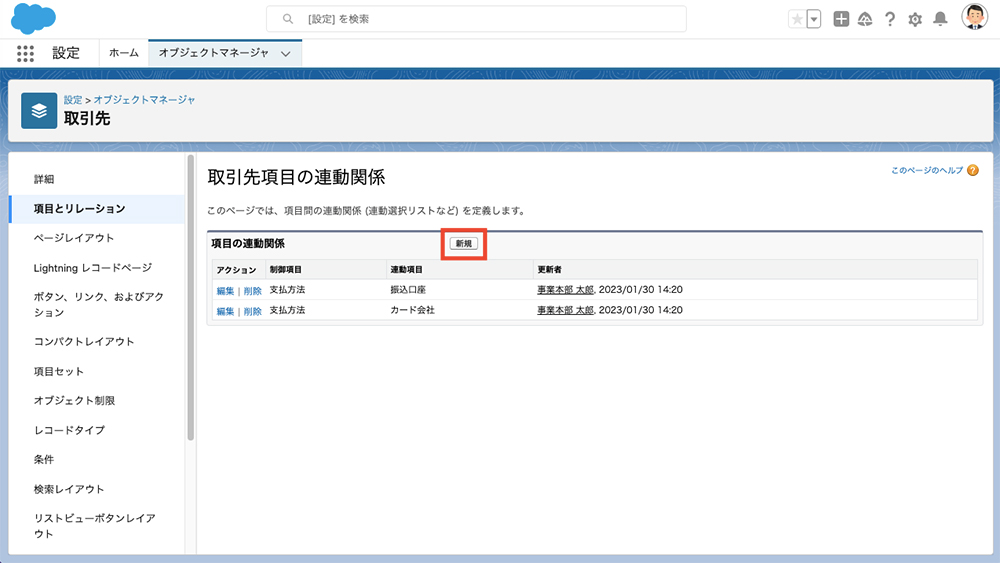
「制御項目」と「連動項目」を選択します。
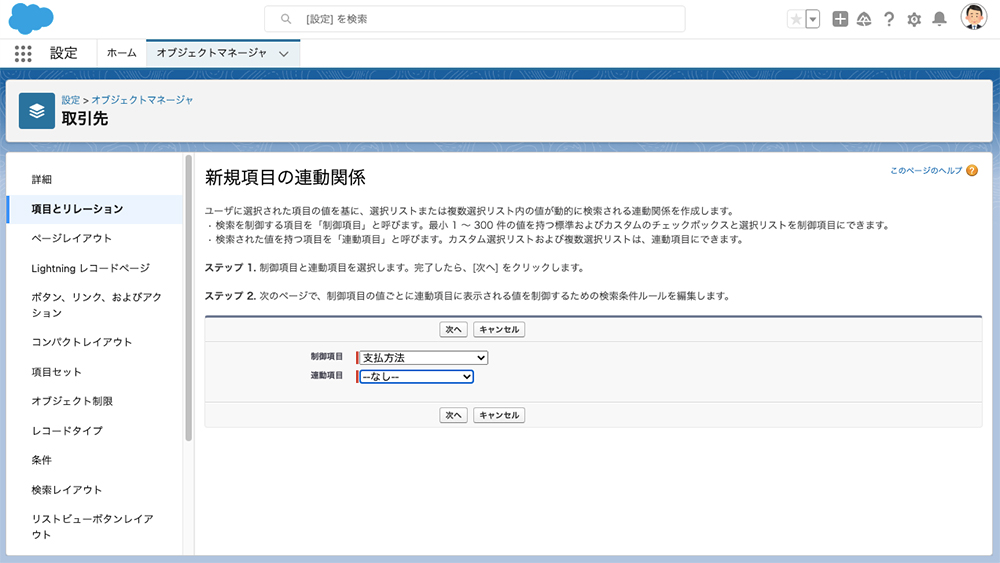
リスト値を選択して、「値を含める」をクリックすると、「制御項目」のリスト値に対応する「連動項目」のリスト値を設定できます。
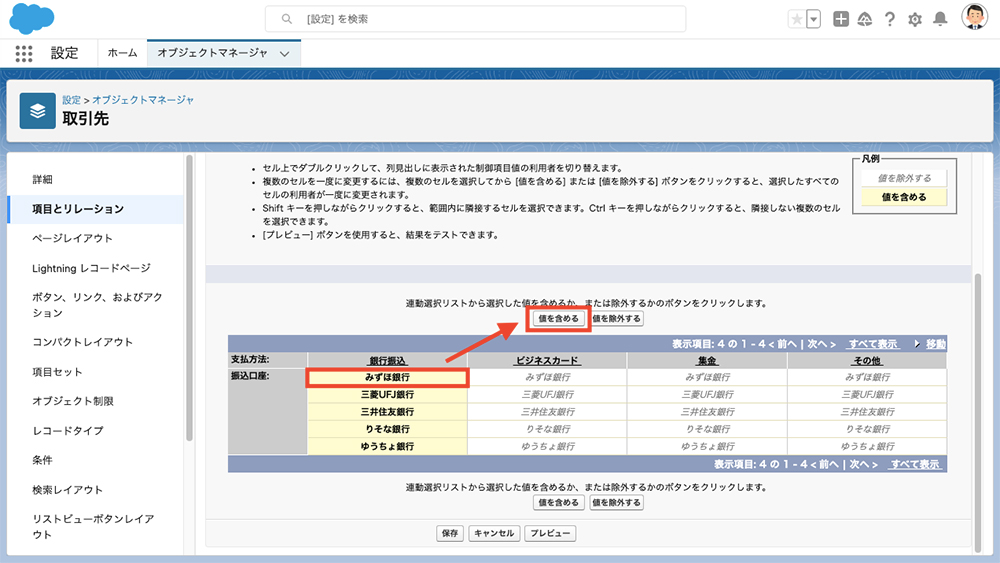
必須項目
必須項目を設定すると、該当の項目が空欄の場合に保存ができないようにできます。
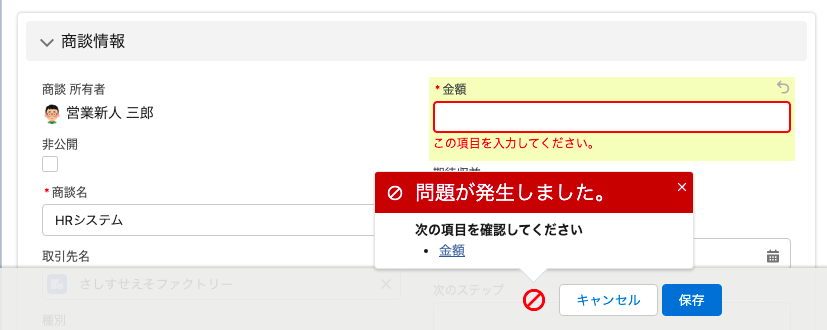
必須項目には。項目の設定と、レイアウトの設定の、2種類の必須項目があります。
項目の設定の場合は、オブジェクトマネージャで、カスタム項目を作成する時に、「必須項目」にチェックします。
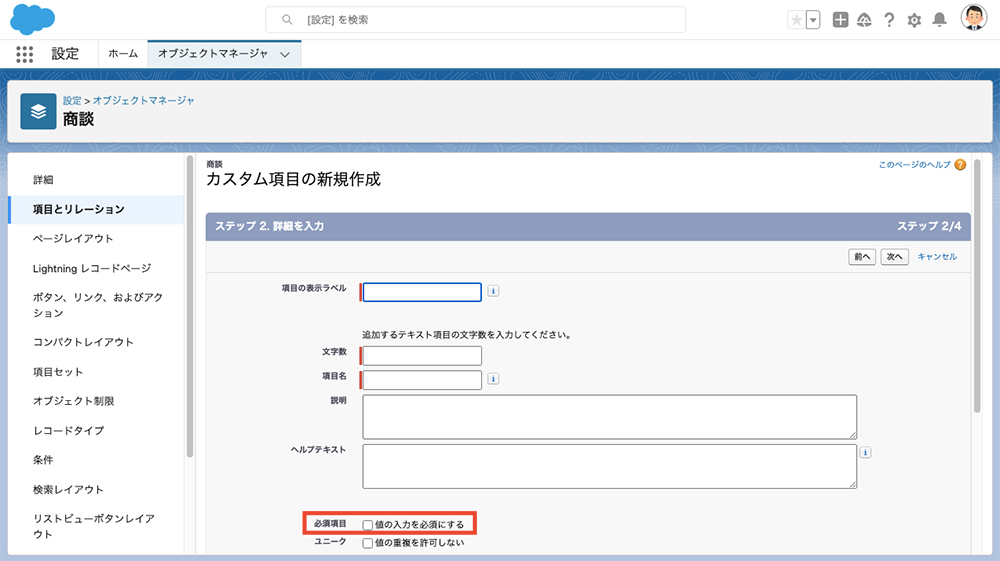
レイアウトの設定も2種類あり、Classic と Lightning の設定があります。
Classic UI の場合は、ページレイアウトの設定で、項目のスパナのアイコンをクリックします。
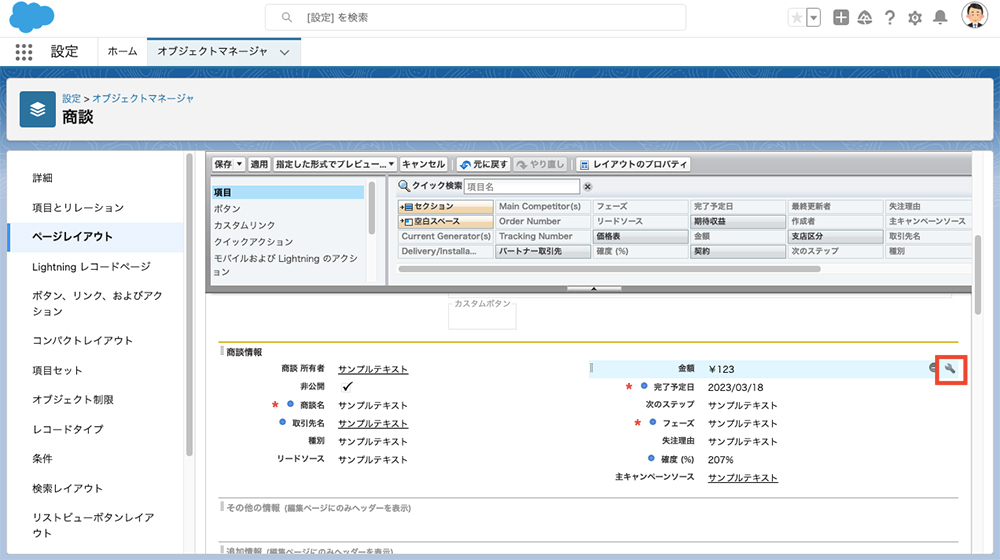
項目プロパティで「必須項目」をチェックします。
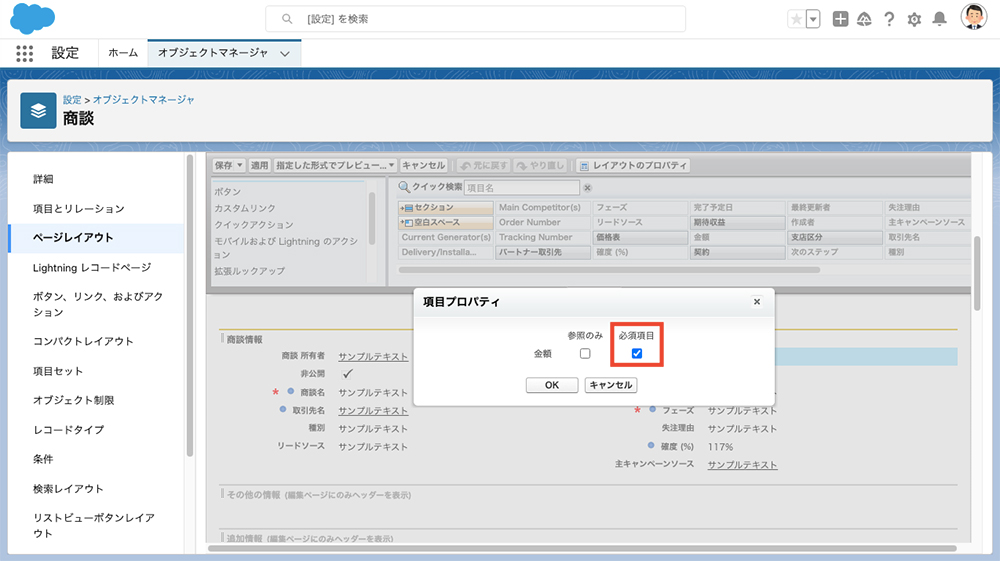
Lightning UI の場合は、Lightning アプリケーションビルダーで、項目の設定で、「必須」に設定できます。
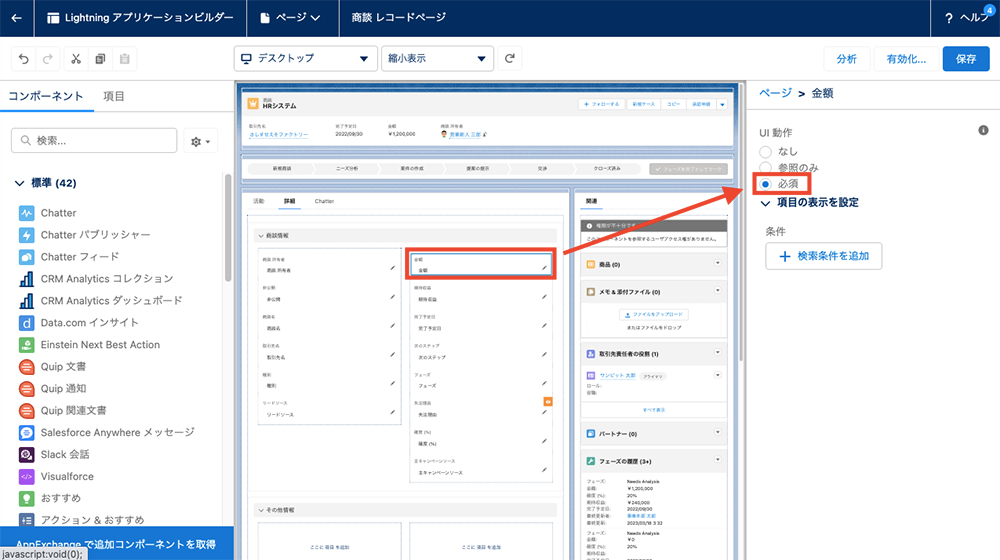
項目での必須項目とレイアウトでの必須項目の違い
レイアウト1つのみの場合は、どちらでも問題ありません。
ページレイアウトが複数ある場合に、Aのページレイアウトでは必須項目、Bのページレイアウトでは通常の項目と、ページレイアウトで切り替える場合に、レイアウト上で必須項目にします。
複数ページレイアウトがあっても、すべてのページレイアウトで必須項目にする場合は、項目で必須項目に登録します。
ページレイアウトの必須項目には抜け道があり、リストビューのインライン編集では、必須になりません。新規登録の場合は、ページレイアウトからしか作成できませんが、編集の場合はページレイアウト以外から編集できてしまいますので注意しましょう。
【動画内容】 (7分半程度、※音声が流れます)
- 入力チェックの種類
- 入力規則
- 連動項目
- 必須項目
まとめ
この他にも、ビジネスパスという、フェーズごとに、重要な項目、成功へのガイダンスを表示することが可能です。
例えば、「お客様検討中」という商談フェーズがあったとすると、
「成功へのガイダンス」に「”社内稟議中” ”予算会検討中”などの場合に、このフェーズに更新してください」など、フェーズの定義を示すガイダンスを表示することで、個人の認識のブレを減らすことができます。入力されているデータの精度が悪いと、正確な分析ができずに経営方針も大きくブレてしまいます。
ただし、入力チェックを厳しくしすぎると、定着化率が悪くなるのも事実です。
2、3回の入力で、何度もエラーがでるようなシステムだったら、私だったら使いたくなくなると思います。
- 必要最小限の入力のチェック → Salesforce が定着しやすくなる
- 入力のチェックが厳しすぎる → Salesforce が離脱されやすくなる
多くのお客様で導入初期から入力のチェックを入れたがる傾向がありますが、それで定着化に失敗しているお客様もいるので、入力規則は徐々に増やしていくのが無難だと思います。
これらの機能を使って情報の品質を保つために参考にして頂けると幸いです。

